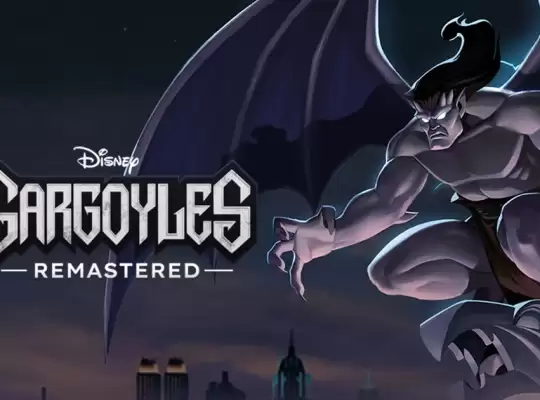Eigentlich gibt es Call of Duty: Mobile nur für iOS und Android, aber wir zeigen dir wie du dennoch auf deinem Mac bzw. an einem großen Bildschirm Call of Duty zocken kannst und das ganz ohne einen M1-Prozessor haben zu müssen und ohne dabei gesperrt zu werden.
Zwar kann man sich nämlich auf neueren Macs mit einem M1-Chip einfach die iOS-App aus dem App Store laden, aber davon raten wir stark ab, da mehrere Fälle bekannt sind in denen Call of Duty-Accounts deswegen ohne vorherige Warnung gesperrt wurden. Vermutlich, weil man somit auch mit Tastatur und Maus spielen könnte, was ein unfairer Vorteil wäre. Auch liegt der Verdacht nahe, dass Macs mit M1-Prozessoren fälschlicherweise als jailbroken Geräte erkannt werden und Tencent Games und Activision neben Cheating-Versuchen darum fürchten, dass Ingame-Käufe manipuliert werden könnten. Solltest du dies ausprobieren wollen, nutze unbedingt einen Gast-Account oder einen Zweit-Account, da dein Call of Duty-Account sonst samt deinem Fortschritt oder etwaigen Käufen gebannt werden könnte.
Nun aber zur legalen und sicheren Methode. Dafür brauchst du zunächst:
- eine beliebigen Mac
- ein iPhone
- ein Lightning-Kabel
- einen Bluetooth-fähigen Controller
Beginne damit, dass du dir – sofern noch nicht bereits geschehen – Call of Duty: Mobile ganz normal kostenlos über den AppStore auf dein iPhone lädst.
Nimm nun einen Bluetooth-fähigen Controller (zum Beispiel einen Xbox-Controller oder einen PlayStation-Controller) und kopple ihn mit deinem iPhone. Dafür im iPhone in den Einstellungen auf Bluetooth gehen und mit dem Controller im Kopplungsmodus verbinden.
Verbinde nun dein iPhone via Lightning-Kabel mit deinem Mac. Du kannst dafür einfach dein iPhone-Ladekabel nehmen und es in den USB-Eingang stecken. Gegebenenfalls musst du dein iPhone mit deinem Code entsperren und bestätigen, dass du deinem Computer vertrauen möchtest, damit die Verbindung hergestellt werden kann.

Starte jetzt Quicktime an deinem Mac und klicke auf Ablage → Neue Filmaufnahme oder drücke gleichzeitig auf ⌥ (option), ⌘ (command) und N.

Danach klickst du neben dem Aufnahmen-Knopf auf den kleinen Pfeil und wählst dein iPhone sowohl als Kameraquelle, als auch als Mikrofronquelle aus.
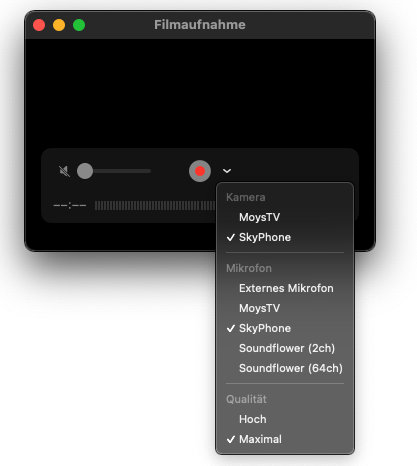
Achte danach darauf den Lautstärkeregler aufzudrehen, da dieser oftmals standardmäßig ganz runtergedreht ist. Auch solltest du darauf, dass dein iPhone nicht über den kleinen Kippschalter an der Seite stummgeschaltet ist und die Lautstärke am iPhone nicht zu leise eingestellt ist.
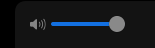
Schon sollte sowohl das Bild als auch der Ton von deinem iPhone an deinen Mac übertragen werden. Das Fenster von Quicktime kannst du übrigens für die maximale Größe auch auf Vollbild stellen.
Starte nun Call of Duty: Mobile auf deinem iPhone. Vergewissere dich dort in den Einstellungen, dass die Controller-Unterstützung aktiviert ist.
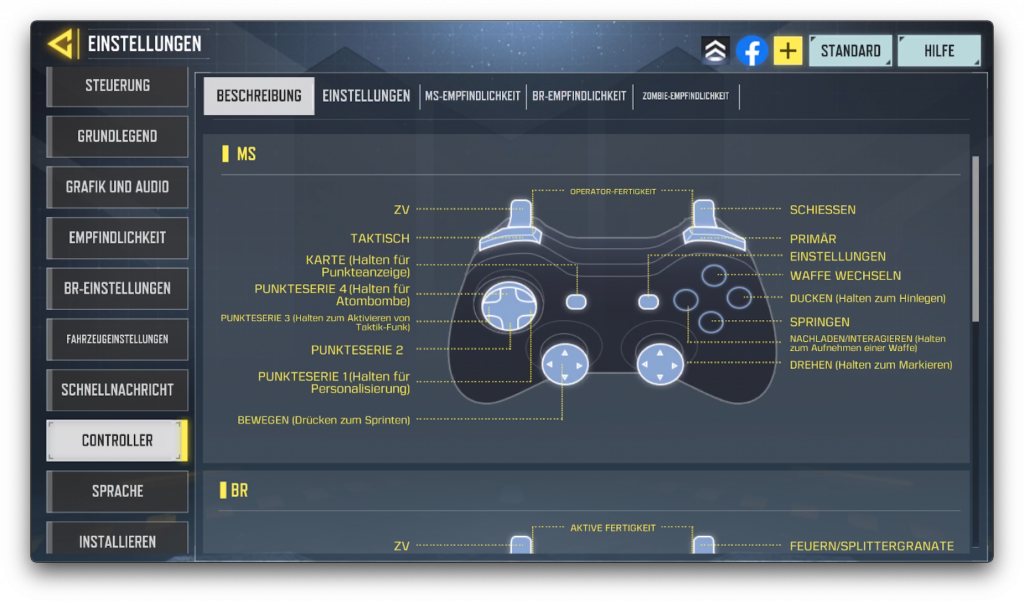
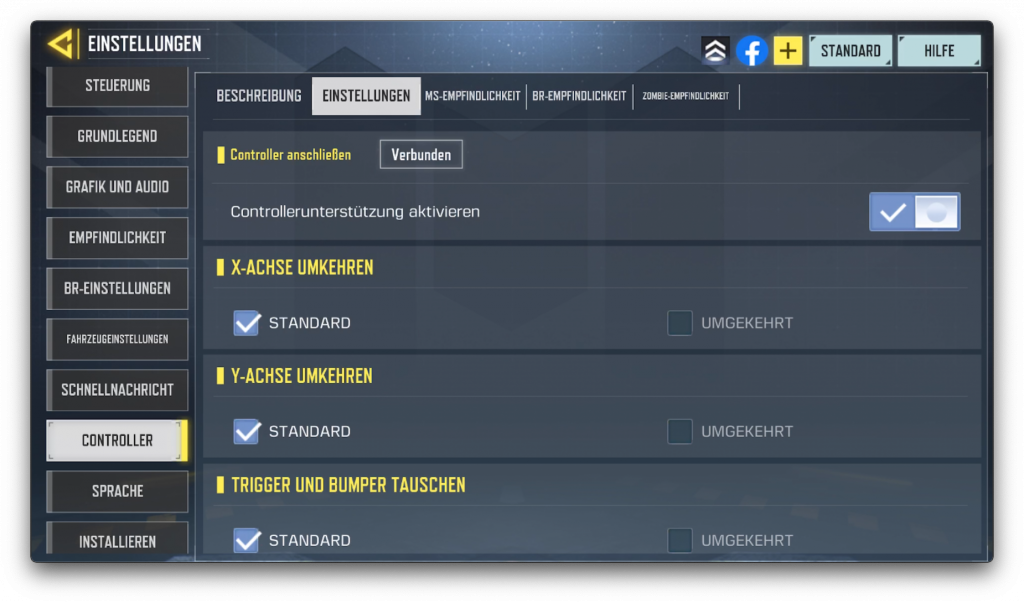
Wir empfehlen weiterhin in den Einstellungen von Call of Duty: Mobile je nach verfügbarer Speicherkapazität über den integrierten Download-Manager vorab alle Daten-Pakete wie zum Beispiel Karten, Waffen und Operator herunterzuladen. Mit allem drum und dran braucht man dafür etwa 16 Gigabyte freien Speicher, aber man kann natürlich selektiv sein und auf gewissen Downloads verzichten.
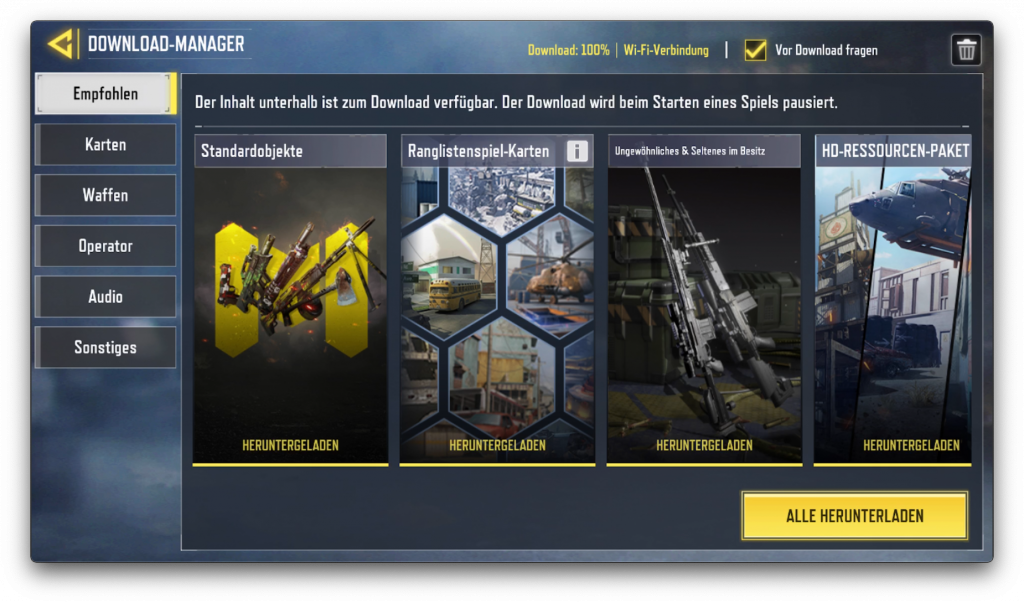
Auch kann man unter Grafik und Audio, wenn man ganz runtergescrollt „Shader vorab laden“, was später den Ladeprozess beschleunigt. Dies dauert zwar einmalig 2-3 Minuten, lohnt sich aber bei häufigem Spielen.
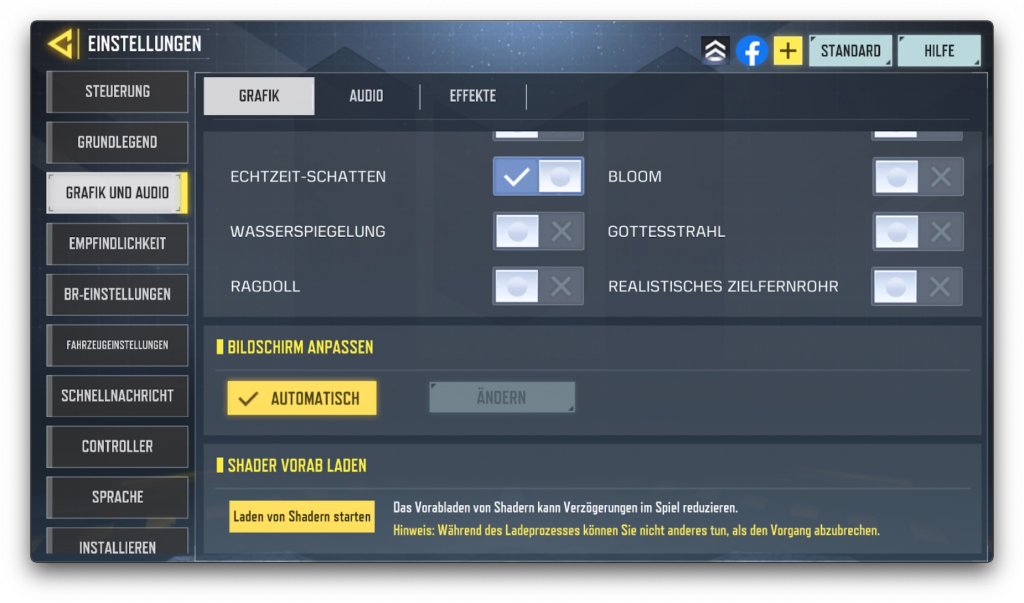
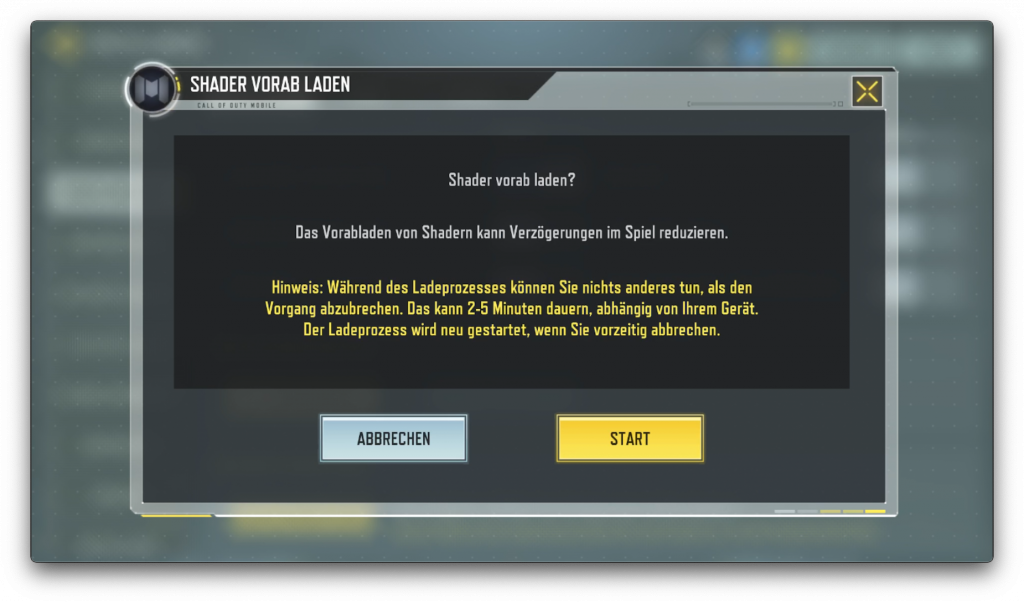
Danach musst du das Spiel einmal neustarten.
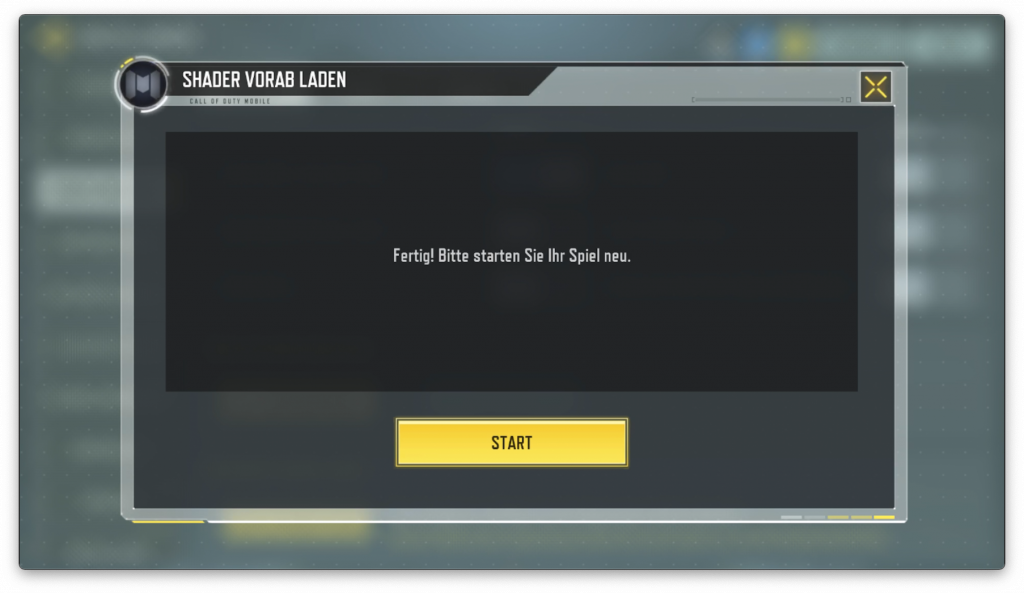
Und schon kannst du Call of Duty: Mobile mit den bestmöglichen Settings auf deinem Mac spielen.
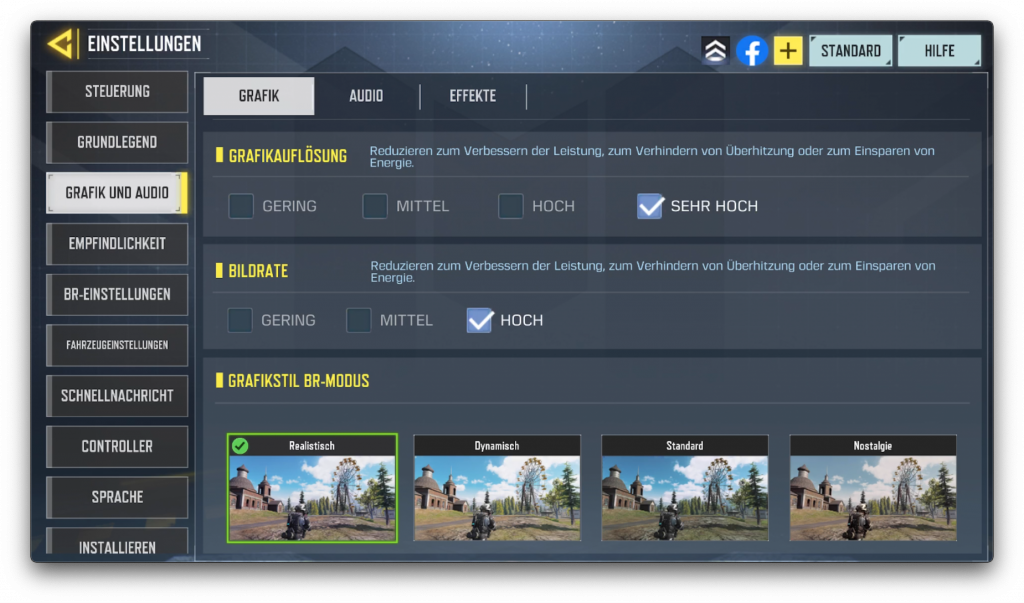
Technisch läuft es zwar weiterhin auf deinem iPhone, aber das Bild und der Ton werden auf deinem Mac wiedergegeben. Alternativ könnte man das zwar auch kabellos über AirPlay machen, aber über ein Lighting Kabel ist die Performance erfahrungsgemäß einfach stabiler und stets flüssig. Außerdem lädt dein iPhone so auch gleichzeitig auf. Du musst dir also keine Gedanken darüber machen, dass dein Akku beim Zocken leer gehen könnte.
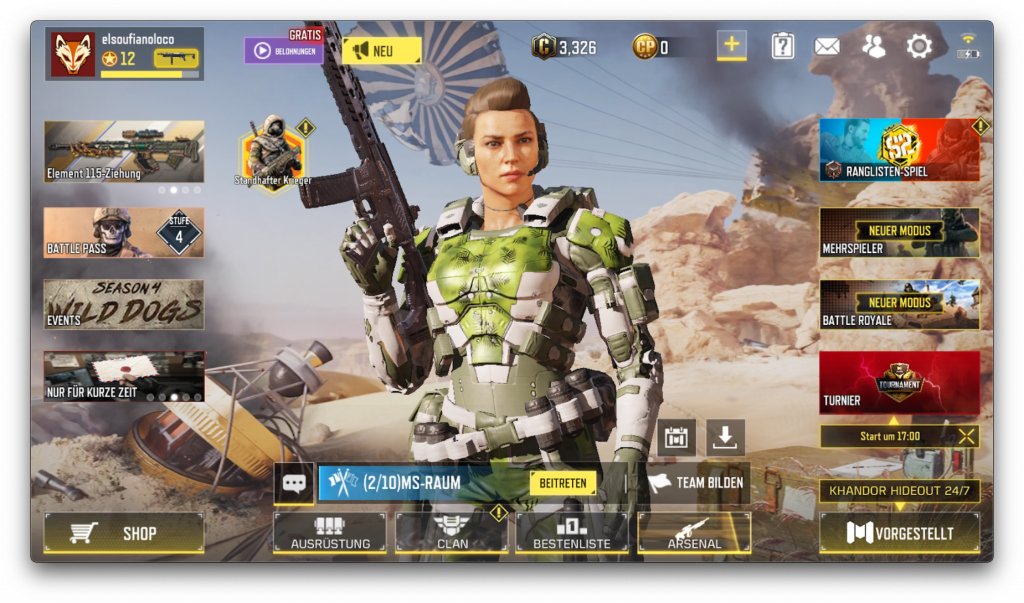
Im Menü musst du wohlgemerkt über den Touchscreen vom iPhone navigieren, aber das tatsächliche Gameplay kannst du bequem über deinen Bluetooth-Controller steuern. Außerdem kannst du in den Settings bei Bedarf die Empfindlichkeit einstellen.
Eine praktische Lösung nicht nur für Call of Duty Mobile:
Das gleiche Setup kannst du natürlich auch für andere Spiele benutzen, wobei es viele Spiele aus dem App Store selbstverständlich auch nativ für den Mac gibt und insbesondere Apple Arcade-Spiele wie zum Beispiel Warped Kart Racers oder Sonic Racing auch als App für Mac angeboten werden, sofern man ein aktives Abo hat.
Für Mobile-exklusive Spiele mit Controller-Support wie zum Beispiel Crazy Taxi Classic auf Macs ohne M1-Chip ist dieser Weg jedoch der beste Weg. Auch lässt sich diese Methode problemlos auf älteren macOS-Versionen wie zum Beispiel BigSur anwenden.
Übrigens kannst du so auch über Quicktime bei Bedarf dein Gameplay recorden. Dafür musst du einfach auf den Aufnahmeknopf drücken. Auch lässt darüber in Kombination mit OBS live auf YouTube oder Twitch streamen falls du das möchtest.